iTunes gebruiken om een iPhone, iPad of iPod met een computer te synchroniseren
Met macOS Mojave of ouder of op een Windows-pc kun je iTunes gebruiken om muziek, films en ander materiaal te synchroniseren.
Voordat je iTunes gebruikt om materiaal te synchroniseren naar je iOS- of iPadOS-apparaat, kun je overwegen om te synchroniseren via cloudvoorzieningen. Op een Mac kun je iCloud, Apple Music of vergelijkbare voorzieningen gebruiken om materiaal van je computer in de cloud te bewaren. Op een pc kun je Apple Music of de Apple Devices-app gebruiken. Op die manier heb je op je apparaten toegang tot je muziek, foto's en meer wanneer je niet in de buurt van je computer bent.
Meer informatie over Apple Music, de Apple Devices-app of iCloud-foto's gebruiken in plaats van iTunes.
Als je iCloud of andere voorzieningen zoals Apple Music gebruikt om je materiaal up-to-date te houden op al je apparaten, zijn sommige synchronisatiefuncties via iTunes mogelijk uitgeschakeld.
Wat je kunt synchroniseren met iTunes
Albums, nummers, afspeellijsten, films, tv-programma's, podcasts en audioboeken.
Foto's en video's.
Contacten en agenda's.
De functies van iTunes kunnen per land of regio verschillen.
Materiaal synchroniseren of verwijderen met iTunes
Open iTunes en sluit je apparaat met een USB-kabel aan op je computer.
Klik op het apparaatsymbool in de linkerbovenhoek van het iTunes-venster. Meer informatie over wat je moet doen als je het symbool niet ziet.

Klik in de lijst onder 'Instellingen' aan de linkerkant van het iTunes-venster op het type materiaal dat je wilt synchroniseren of verwijderen.* Als je synchroniseren voor een materiaaltype wilt inschakelen, selecteer je het aankruisvak naast 'Synchroniseer'.
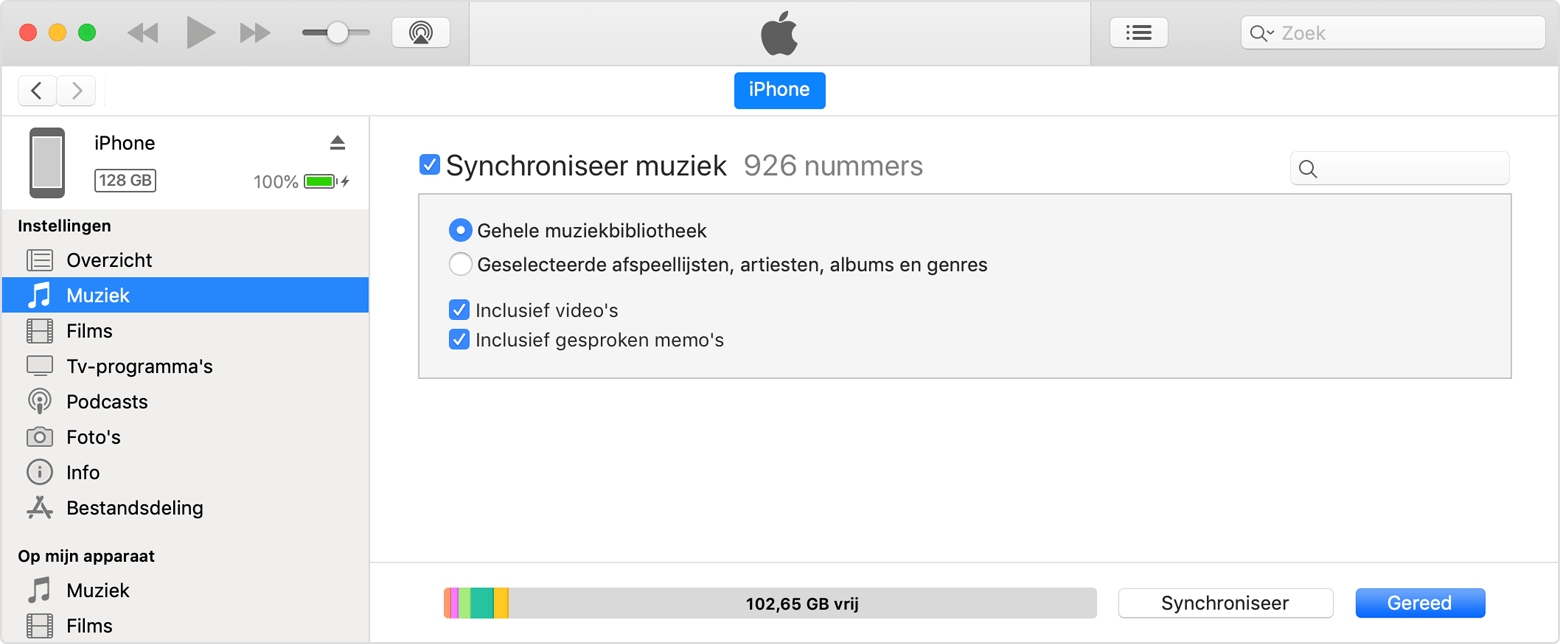
Selecteer het aankruisvak naast elk item dat je wilt synchroniseren.
Klik op de knop 'Pas toe' rechtsonder in het venster. Als het synchroniseren niet automatisch start, klik je op de knop 'Synchroniseer'.
* Je kunt je apparaat maar met één iTunes-bibliotheek per keer synchroniseren. Als er een bericht wordt weergegeven dat je apparaat is gesynchroniseerd met een andere iTunes-bibliotheek, is het apparaat eerder verbonden geweest met een andere computer. Als je in dat bericht op 'Verwijder en synchroniseer' klikt, wordt al het materiaal van het geselecteerde type op je apparaat gewist en vervangen door materiaal van deze computer.
Materiaal synchroniseren via wifi
Nadat je synchroniseren met iTunes via USB hebt geconfigureerd, kun je iTunes configureren om met je apparaat te synchroniseren via wifi in plaats van USB.
Sluit je apparaat op je computer aan met een USB-kabel, open iTunes en selecteer je apparaat. Lees wat je moet doen als je apparaat niet op je computer verschijnt.
Klik links in het iTunes-venster op 'Overzicht'.
Selecteer 'Synchroniseer met deze [apparaat] via wifi'.
Klik op 'Pas toe'.
Als de computer en het apparaat zich in hetzelfde wifinetwerk bevinden, verschijnt het apparaat in iTunes. Het apparaat synchroniseert automatisch wanneer het is aangesloten op een stopcontact en iTunes is geopend op de computer.
Hulp krijgen
Lees wat je moet doen als je een fout ziet wanneer je probeert je iPhone, iPad of iPod touch te synchroniseren met iTunes.
Lees wat je moet doen als je in iTunes voor Windows een waarschuwing ziet dat het synchroniseren van contacten en agenda's is beëindigd.
Lees hoe je apps en muziek die je op een ander apparaat hebt aangeschaft, opnieuw kunt downloaden.
Lees hoe je foto's en video's naar een computer importeert.